標準的なコンテンツコントロールを挿入するには
フォーム、フィールド、コントロールを管理する
最終更新日時:2023/04/03 17:12:55
コンテンツコントロールを挿入することで、簡単に入力支援が行えます。[開発]タブを開き、[コントロール]グループより挿入したいコンテンツコントロールを選択します。
はじめに
コンテンツコントロールを挿入するには、[開発]タブを表示する必要があります。『[開発]タブを追加するには』の記事を参照してください。
Word 2013から、コンテンツ コントロールに 3つの主要な機能強化が加えられました。その内容は、視覚化の改善、リッチ テキスト コンテンツ コントロールの XML マッピングのサポート、新しい繰り返しコンテンツ用のコンテンツ コントロールです。

 リッチテキスト コンテンツ コントロール
リッチテキスト コンテンツ コントロール- 文字列に限らず、図や表も挿入できます。既定で改行が許可されます。
 テキスト コンテンツ コントロール
テキスト コンテンツ コントロール- 入力できるのは文字列のみです。改行できるようにするには、そのコンテンツコントロールを選択して[開発]タブの[コントロール]グループの[プロパティ]をクリックし、[コンテンツ コントロールのプロパティ]で「改行(複数の段落)の使用可」にチェックを入れる必要があります。
 画像 コンテンツ コントロール
画像 コンテンツ コントロール- 画像を挿入できる コンテンツ コントロールを挿入します。
 文書パーツギャラリー コンテンツ コントロール
文書パーツギャラリー コンテンツ コントロール- 文書パーツギャラリーコンテンツコントロールを挿入します。
 チェック ボックス コンテンツ コントロール
チェック ボックス コンテンツ コントロール- チェックボックス コンテンツコントロールを挿入します。
 コンボ ボックス コンテンツ コントロール
コンボ ボックス コンテンツ コントロール- 複数選択が可能な、コンボボックス コンテンツ コントロールを挿入します。
 ドロップダウン リスト コンテンツ コントロール
ドロップダウン リスト コンテンツ コントロール- ドロップダウンリストコンテンツコントロールを挿入します。
 日付選択 コンテンツ コントロール
日付選択 コンテンツ コントロール- 日付選択が可能なコンテンツコントロールを挿入します。
 セクション コンテンツ繰り返しコントロール
セクション コンテンツ繰り返しコントロール- 他のコントロールを含むコンテンツ コントロールを挿入し、必要に応じてコントロールのコンテンツを繰り返します。
 以前のバージョンのツール
以前のバージョンのツール- ActiveX コントロールまたはフォーム コントロールを挿入します。
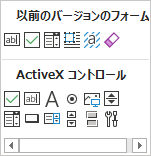
 デザイン モード
デザイン モード- デザインモードのオンオフを切り替えます。
 コントロールのプロパティ
コントロールのプロパティ- 選択したコントロールのプロパティを表示または変更します。
 テキスト範囲のグループ化/グループ解除
テキスト範囲のグループ化/グループ解除- 選択したテキスト範囲のグループ化とグループ解除を行います。
テキスト範囲をグループ化すると編集できなくなります(編集可能なコンテンツコントロールが含まれる領域内にある場合を除く)。
Word 2010 では、次のコンテンツ コントロールを使用できます。
- リッチ テキスト
- プレーン テキスト
- 画像
- 文書パーツ ギャラリー
- コンボ ボックス
- ドロップダウン リスト
- 日付
- チェックボックス
- グループ
Word 2010 のコンテンツ コントロールにより、さまざまな構造化文書ソリューションの可能性に対応できますが、Word 2013 のコンテンツ コントロールでは、それよりも広範囲なシナリオに対応できます。
日付選択コンテンツコントロールの追加
- 挿入したい場所にカーソルを移動します。
- [開発]タブを開き、[コントロール]グループの[日付選択コンテンツコントロール]をクリックします。
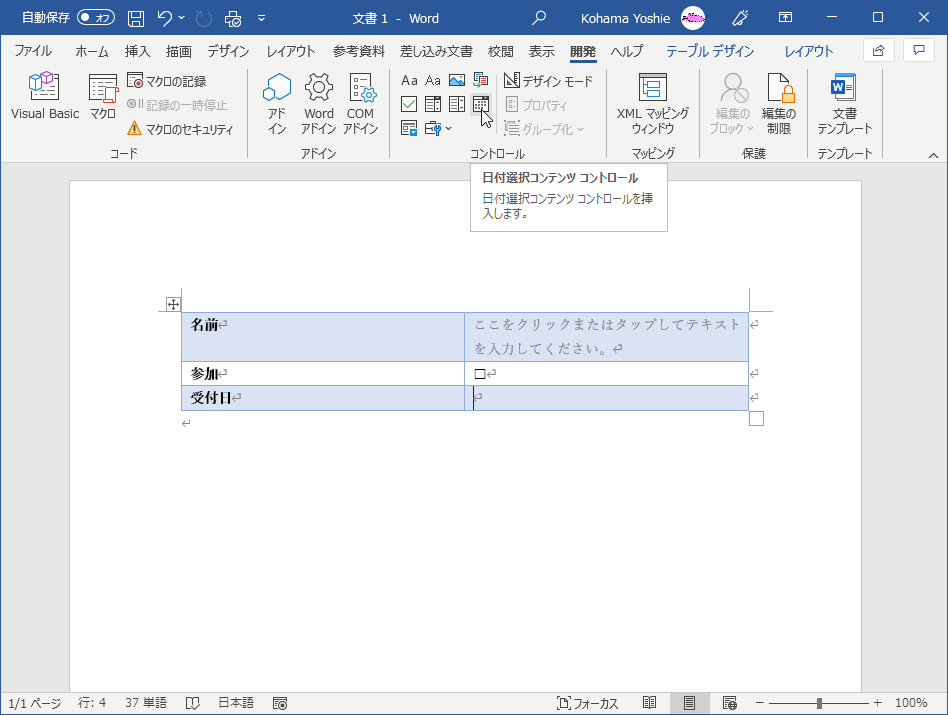
- 日付選択コンテンツコントロールが挿入されました。
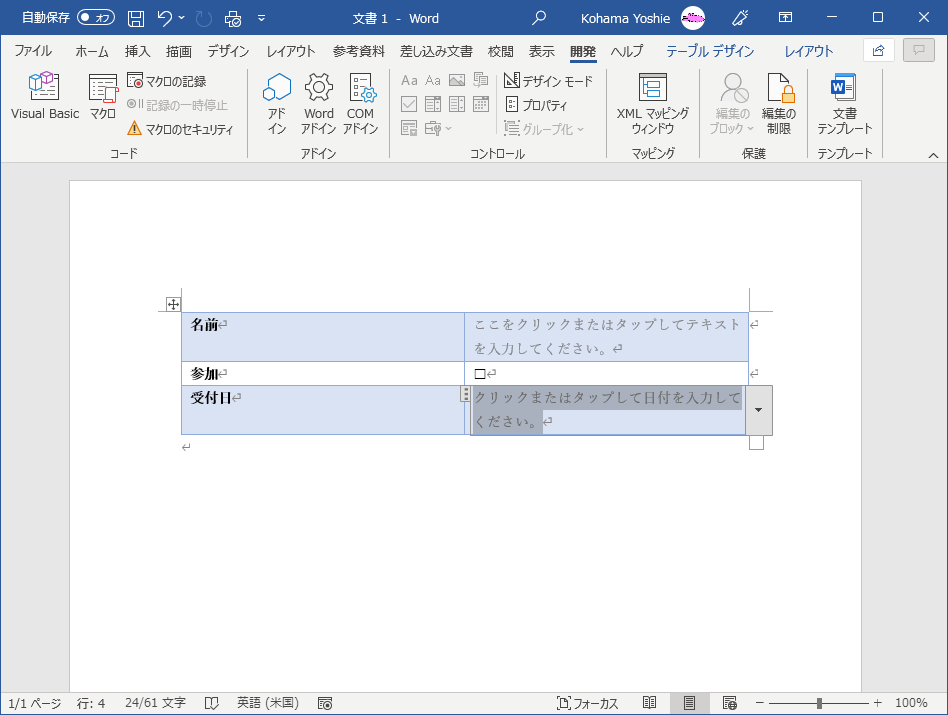
日付を代入してみる
- 日付選択コンテンツコントロールの▼をクリックします。
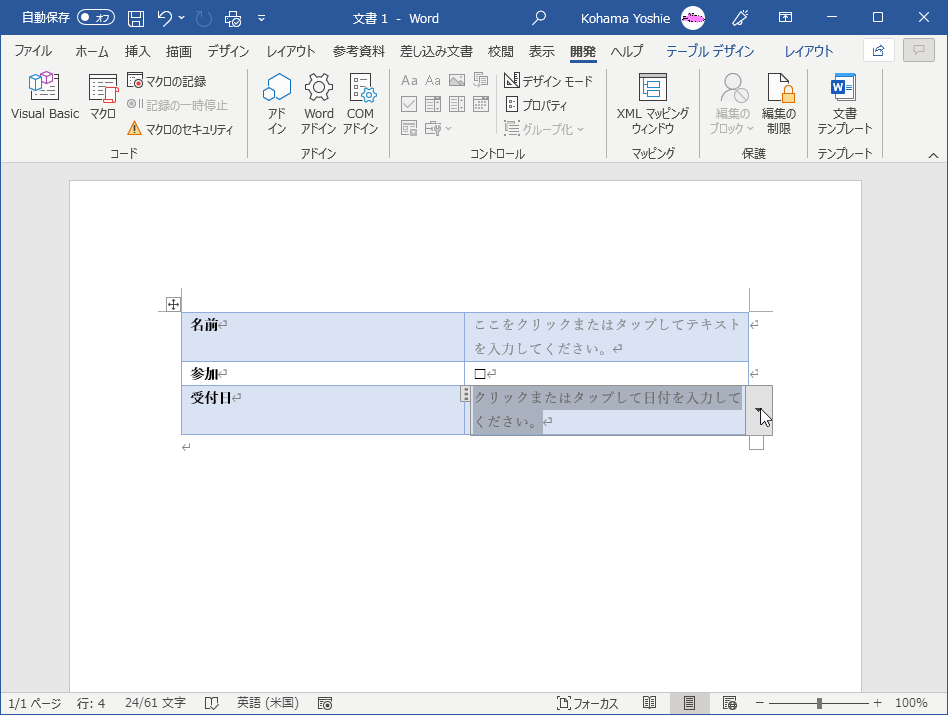
- カレンダーから日付を選択します。
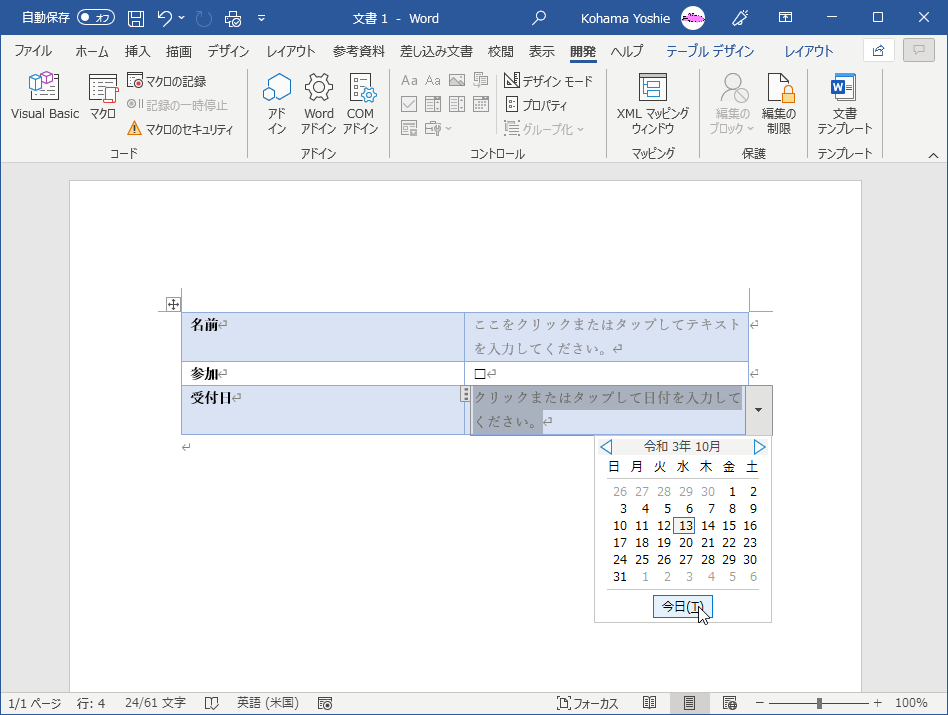
- 日付が代入されました。
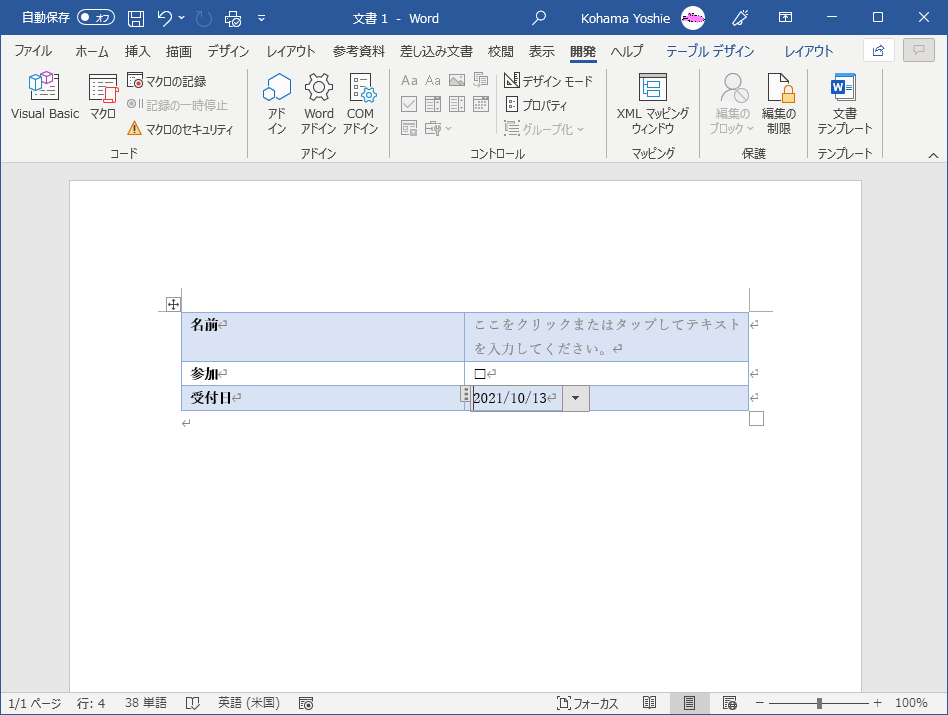
スポンサーリンク
INDEX
コメント
※技術的な質問はMicrosoftコミュニティで聞いてください!

